¿Cómo corregir la ortografía de un texto en Excel? - Evita errores

Para la obtención de resultados más profesionales realizados en Excel es necesario corregir la ortografía del texto que se coloque en él, realizar correcciones ortográficas en Excel es muy sencillo a continuación te mostraremos cómo hacerlo.
¿Cómo puedo hacer correcciones en la ortografía al usar Excel?
En Excel es muy sencillo hacer correcciones de ortografía, los pasos que debes seguir son:
- Lo primero que debes hacer es ingresar a Excel.
- Busca en Excel el texto que quieres corregir.
- Dentro del documento Excel se encuentra un menú en la parte superior, allí se encuentra la opción Revisar, presiona en ella.
- Luego de realizar lo anterior se mostrara un nuevo menú donde se encuentra la opción Ortografía.
- Ahora se abrirá un cuadro donde se te mostraran los errores ortográficos que hay en el texto, para la corrección de errores debes seleccionar la corrección más coherente y luego presiona en Cambiar. Cuando haya culminado la revisión presiona en Aceptar.
- En muchos casos Excel marca palabras o nombres que están bien escritos como si tuvieran error, en estos casos debes presionar en la opción Omitir para que no se realice ningún cambio, también puedes agregar al diccionario estas palabras para que no se muestre que hay un error, para ello solo debes presionar en Agregar a diccionario y listo.
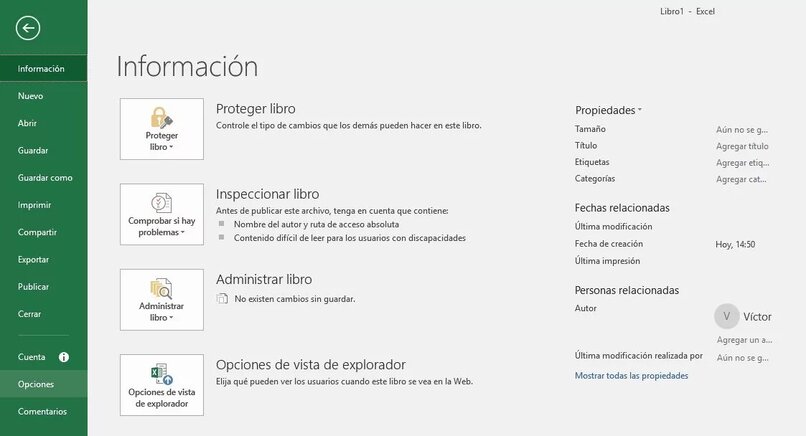
La ortografía en Excel también se puede corregir de forma automática, esta es mucho más sencilla de usar, para aplicar esta corrección automática debes realizar lo siguiente.
- Ingresa al documento de Excel, busca la opción Archivo y presiona en él.
- Luego de realizar lo anterior se te mostrara un nuevo menú donde deberás presionar Opciones y después en Revisiones.
- Dentro de la opción Revisiones se te mostrarán varias opciones de correcciones, selecciona las que más se ajusten y luego en Aceptar.
¿Qué necesito para crear una macro que corrija la ortografía?
La forma más automática y sencilla para la corrección de ortografía es usando un corrector creado en macro, estos macros son códigos que se encuentran dentro de Microsoft los cuales asienten a la identificación de palabras mal escritas por medio de colores resaltantes, crear un macro es sencillo solo se debe realizar lo siguiente:
Crear macro
Para la creación del macro debes realizar lo siguiente:
- Abre el documento Excel, en Windows o en su versión en línea.
- Oprime las teclas ALT y F11, a continuación se te abrirá un editor de Excel.
- Ahora debes presionar en Módulo y luego coloca lo siguiente en el espacio que se te indica:
- Sub colorMispelledCells()
- For Each cl ActiveSheet.UsedRange
- If Not Aplication.CheckSpelling(Word:=cl.Text) Then
- cl.Interior.ColorIndex=12
- Next cl
- End sub

Ejecutar macro
Ahora bien, para que se ejecute el macro que has realizado debes presionar la tecla f5.
Resaltar errores
Luego de realizar lo anterior se resaltara en color los errores ortográficos que tienes en tu hoja de Excel.
¿De qué forma se pueden modificar las opciones de autocorrección?
Puedes modificar las opciones de autocorrección para adecuarlas a tus necesidades, realizar esto es muy sencillo a continuación te mostraremos como:
- Ve a la opción Archivo, luego a Opciones, dentro de las opciones debes presionar en Revisiones, se te mostrara un menú donde puedes modificar estas correcciones automáticas, para las modificaciones más avanzadas debes presionar en Opciones de Autocorrecciones.
- Luego de realizar lo anterior se te mostrara un nuevo menú donde puedes seleccionar que se debe corregir mientras trabajas, para la aplicación de una de estas opciones solo debes presionar en las casillas.
- Allí puedes activar la opción de completación de texto al igual que también puedes modificar las autocorrecciones matemáticas. Estas correcciones automáticas se pueden realizar en las creaciones de gráficos con datos.
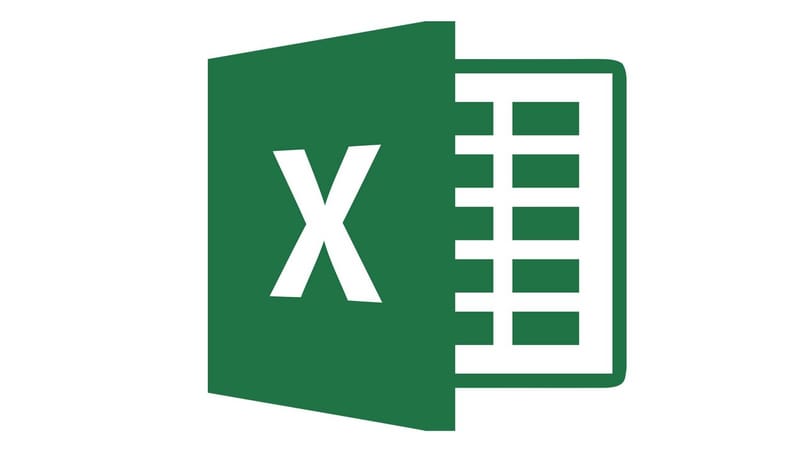
¿Por qué no es posible iniciar la revisión de ortografía en Excel?
Muchas veces se presentan problemas al momento de la revisión de ortografía, a continuación se te mostrará una lista de las posibles causas de la no revisión automática junto con la solución:
Habilitar idioma deseado
El corrector de Excel no corrige palabras que no estén en el idioma ya antes seleccionado, lo que debes hacer para solucionar esto es configurar el idioma, para lograr esto debes hacer lo siguiente:
- Ingrese en la opción Archivo, luego presiona en opciones y en idiomas.
- Luego de realizar lo anterior se le mostrara una casilla donde puede seleccionar el idioma, presione el que está usando.
Uso de diccionario correcto
Otro de los problemas que no permiten la verificación de ortografía es porque no se esa usando en el documento el diccionario correcto, para solucionar esto debes realizar lo siguiente:
- Diríjase hasta la opción Archivo, luego presiona en opciones y en Revisiones.
- Ya dentro del menú de configuración de ortografía encontrarás la opción del idioma del diccionario, seleccione el idioma que está usando y luego presione en Aceptar.
Detección de idioma
Como se dijo antes, Excel no corrige palabras que no estén el idioma ya predeterminado, si es una sola palabra la que está en otro idioma debes pasarla por el corrector y marcarla como omitida para que no se muestre como un error ortográfico.
Casilla 'no revisar ortografía'
Muchas veces no se hace la revisión de ortografía en los documentos debido a que esta función pudiera estar desactivada, para revisar que esta función esté activa realiza siguiente procedimiento.
- Presione en Archivo, en Opciones y luego en Revisar.
- Ahora presione en la opción Establecer idioma de corrección, actívela si está desactivada.
Diccionario personalizado
Otra opción que ofrece Microsoft es que permite personalizar el diccionario de un documento, es decir puedes crear un diccionario donde agregues palabras no reconocidas para que así no se muestre como error ortográfico, para realizar esto debes hacer lo siguiente:
- Presione en Archivo, en Opciones y luego en Revisar.
- En la parte inferior de este menú se encuentra la opción diccionario personalizado, presione en ella, luego debes presionar en editar lista de palabras, coloque allí las palabras que no quieras que corrija el corrector y listo.
- En Excel también puedes insertar números de página a las hojas para que se vean más ordenadas.